Lightroom Classic frente a Lightroom Creative Cloud: ¿Cuál es la diferencia?
Cuando empiece a tomar su fotografía más en serio, probablemente considerará utilizar un software de edición. Una de las plataformas más populares es Adobe Lightroom , utilizada tanto por aficionados como por profesionales en todo el mundo.
Lightroom tiene dos versiones diferentes: Classic y Creative Cloud. Averiguar las diferencias entre ambas versiones genera confusión para muchos fotógrafos.
Sin embargo, no temas, porque este artículo te ayudará a determinar si Lightroom Classic o Lightroom CC es lo mejor para ti.
¿Por qué existen dos versiones de Adobe Lightroom?
Adobe lanzó Lightroom Creative Cloud, a menudo abreviado como Lightroom CC, en octubre de 2017. La compañía quería que CC fuera una versión más moderna de Lightroom Classic.
Con Lightroom CC, Adobe también buscó introducir una aplicación con un tiempo de inicio más rápido y flujos de trabajo de proyectos más fáciles.
Lightroom Classic frente a Lightroom CC: las principales diferencias
Aunque Classic y CC tienen mucho en común, es necesario conocer algunas diferencias clave. Estos se enumeran a continuación.
1. Vista previa de imágenes antes de importar
Si tiene cientos o incluso miles de imágenes en la tarjeta SD de su cámara, lo más probable es que desee obtener una vista previa de ellas antes de importarlas. Después de todo, hacerlo ahorrará mucho tiempo a la hora de decidir cuál debe quedarse y cuál debe irse.
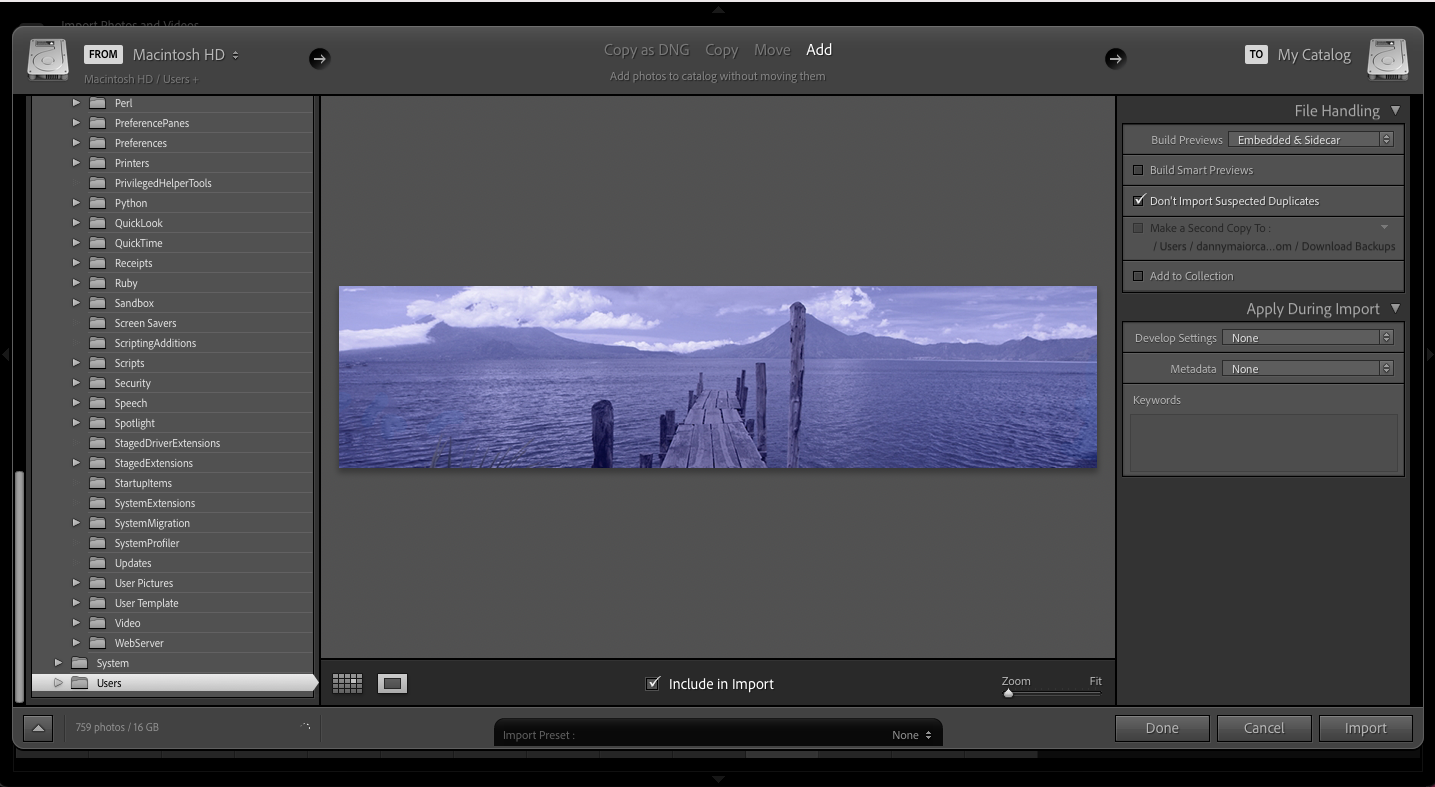
Una causa común de frustración para los fotógrafos al importar imágenes en Lightroom CC es que solo pueden ver una vista previa en miniatura. En Classic, no tiene este problema; todo lo que necesita hacer es hacer doble clic en una imagen para ver cómo se ve cuando está en tamaño completo.
2. La funcionalidad del histograma
La función Histograma de Lightroom le ayuda a ver cómo se distribuye la luz en su foto. Y aunque tanto Classic como CC tienen sus propias versiones, la forma en que puede usar la función difiere significativamente.
En Lightroom Classic, puede influir directamente en la distribución de la luz en su imagen a través del histograma. En lugar de usar controles deslizantes, puede modificar el gráfico haciendo clic en el gráfico y arrastrándolo hacia la izquierda o hacia la derecha.
En CC, sin embargo, solo puede utilizar el histograma como guía. Para modificar la iluminación de su imagen, deberá desplazarse hacia abajo hasta controles deslizantes específicos.
3. Formatos de exportación de imágenes
Como era de esperar de una versión diluida de Classic, Lightroom CC ofrece opciones limitadas con respecto a los formatos de exportación de imágenes. Al exportar a una unidad externa en CC, solo puede hacerlo a través de JPEG.
Por el contrario, Lightroom Classic ofrece una variedad más amplia. Además de JPEG, también puede exportar archivos en PNG, DNG, TIFF y mucho más.
4. El aspecto y la sensación de la interfaz
Las dos versiones de Lightroom también difieren en su apariencia. Como versión más moderna, quizás no sea sorprendente que CC tenga una sensación más elegante.
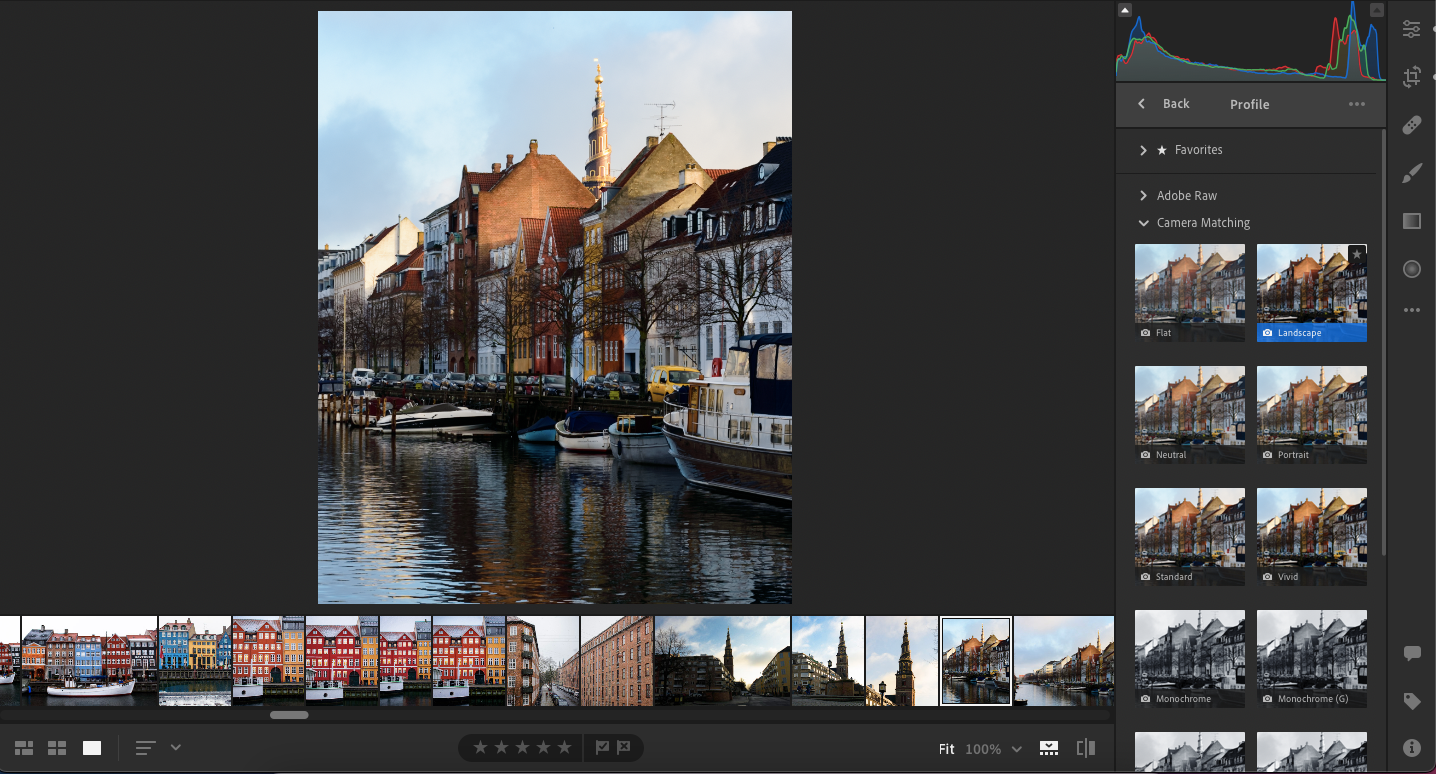
En comparación, Lightroom Classic parece más antiguo. Classic también tiende a fallar más que este último.
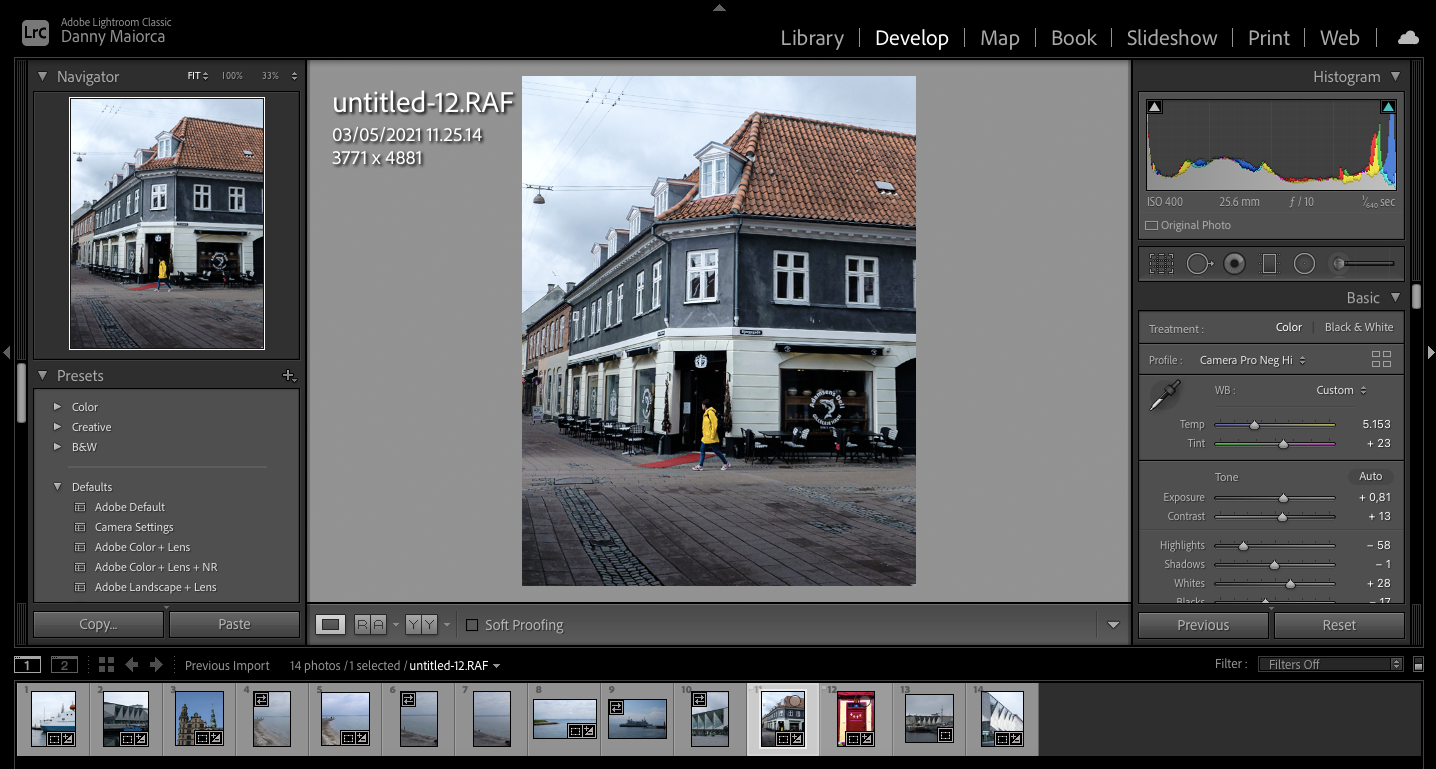
5. Capacidades móviles
Una gran ventaja que tiene Lightroom CC sobre Classic es que puede usar la herramienta en dispositivos móviles.
Con Lightroom CC, puede sincronizar las aplicaciones de su escritorio y de su teléfono inteligente. Como tal, puede finalizar las ediciones que comenzó en su computadora en su dispositivo móvil.
Otro beneficio de Lightroom CC en dispositivos móviles es que puede guardar fotos directamente desde la aplicación en la galería de imágenes de su teléfono.
6. Organización de carpetas
Si tiene muchos proyectos que organizar, el uso de Lightroom Classic ofrece una ventaja significativa. En CC, no puede administrar sus imágenes dentro de carpetas, aunque puede crear catálogos.
En Lightroom Classic, sin embargo, puede dividir sus imágenes en diferentes carpetas. También puede asignar un nombre a cada carpeta para que no se confunda al buscar las imágenes que desea editar.
Lightroom Classic frente a Lightroom CC: las similitudes clave
Si bien ambas versiones de Lightroom tienen una buena cantidad de diferencias, siguen siendo similares en algunos aspectos. Repasemos en qué se parecen ambas versiones.
1. Deslizadores y botones
Aunque Lightroom Classic y CC se ven un poco diferentes desde el punto de vista estético, las dos aplicaciones tienen rangos casi idénticos de controles deslizantes y botones. Estos se presentan de manera similar y también funcionan de la misma manera.
Con Lightroom Classic y CC, puede realizar ajustes estándar como ajustar la exposición, el contraste y la saturación. También puede avanzar más con el par de ellos utilizando ruedas de clasificación de color y curvas de tono.
2. Uso de escritorio
Si solo desea editar imágenes con Lightroom en su computadora, no tiene que elegir una u otra. Adobe ha creado aplicaciones para ambas versiones del software que se pueden usar en su computadora, ya sea que tenga un dispositivo Apple o Windows.
Algunos planes de suscripción de Adobe también incluyen Lightroom Classic y CC, lo que significa que puede probar ambos y decidir cuál funciona mejor para usted.
¿Cuándo debería utilizar Classic o Creative Cloud?
Lightroom Classic y CC son útiles para diferentes escenarios, y elegir la versión correcta depende de sus objetivos individuales.
Si desea una aplicación con una amplia gama de funcionalidades, flujos de trabajo de edición fáciles para imágenes individuales y la capacidad de guardar en su teléfono desde la aplicación, CC es una excelente opción. El uso de esta versión también puede ayudarlo a acostumbrarse a Lightroom si es un principiante.
Por otro lado, Lightroom Classic es una opción valiosa si toma muchas fotografías o trabaja con clientes. Con esta versión, puede organizar proyectos más fácilmente y ahorrar tiempo mirando vistas previas a tamaño completo antes de importar.
Lightroom Classic también es más útil si desea publicar sus imágenes impresas, ya sea en un libro, en un póster o en otra cosa. Puede guardar archivos en una gama más amplia de formatos, así como ver cómo se vería su imagen cuando se imprimiera.
CC y Classic, en lugar de CC vs. Classic?
Independientemente de su versión preferida de Adobe Lightroom, no es necesario que elija una u otra. Las dos plataformas pueden funcionar muy bien juntas.
Por ejemplo, es posible que desee editar para sus clientes en Lightroom Classic. Si luego desea compartir imágenes específicas con sus amigos y familiares o en Instagram, puede cambiar su tamaño en CC y guardarlas en su teléfono desde esa aplicación.
Pruebe ambas versiones de Lightroom y vea cuál se alinea con sus objetivos. Si superas a uno, siempre puedes cambiar al otro.
